Переход с Windows на macOS связан с рядом неудобств. Например, смена языка протекает совсем не так, как в ОС от Microsoft. Поэтому потребуется некоторое время на «адаптацию». О том, как сменить раскладку на MacBook, вы узнаете из нашего материала.
Как переключить язык на MacBook с помощью «горячей» клавиши fn
 Источник: CQ / MacBook Air
Источник: CQ / MacBook Air
Чтобы сменить английский язык на русский или наоборот, привычные комбинации Ctrl+Shift и Alt+Shift использовать нет смысла, не поможет. На самом деле на MacBook все еще проще. Надо сделать так:
- На клавиатуре любого современного Mac есть специальная маленькая кнопка fn со значком глобуса, которая находится рядом с клавишей Control;
- Чтобы переключить раскладку с английского на русский (или наоборот), нужно просто на нее нажать.
Все, язык изменился.
Как переключить язык на MacBook в системных настройках
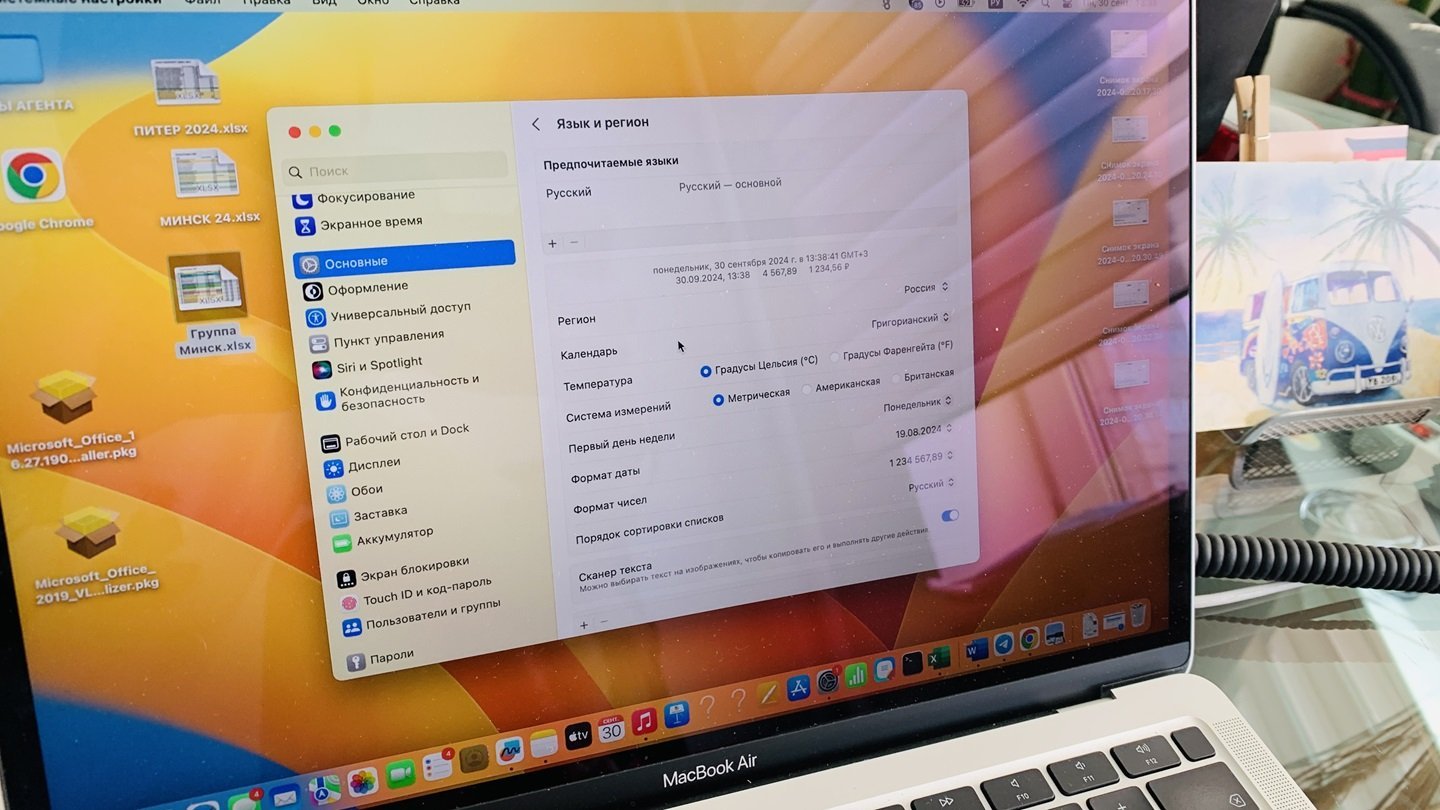 Источник: CQ / MacBook Air
Источник: CQ / MacBook Air
Возможно, вам нужно переключиться на другой язык (не английский и не русский). В этом случае надо зайти в настройки системы. Для этого:
Нажмите на значок яблока на экране MacBook'а;
- Перейдите в «Системные настройки»;
- Выберите раздел «Язык и регион»;
- В пункте «Предпочитаемые языки» вам предложат варианты.
Нажатием на значок плюса вы можете добавить нужный язык. Если хотите сменить основной язык MacBook, чтобы все меню и интерфейс были на нем, то это также делается в этом разделе. В этом случае потребуется перезагрузка ноутбука.
Как переключить язык на MacBook в стиле Windows
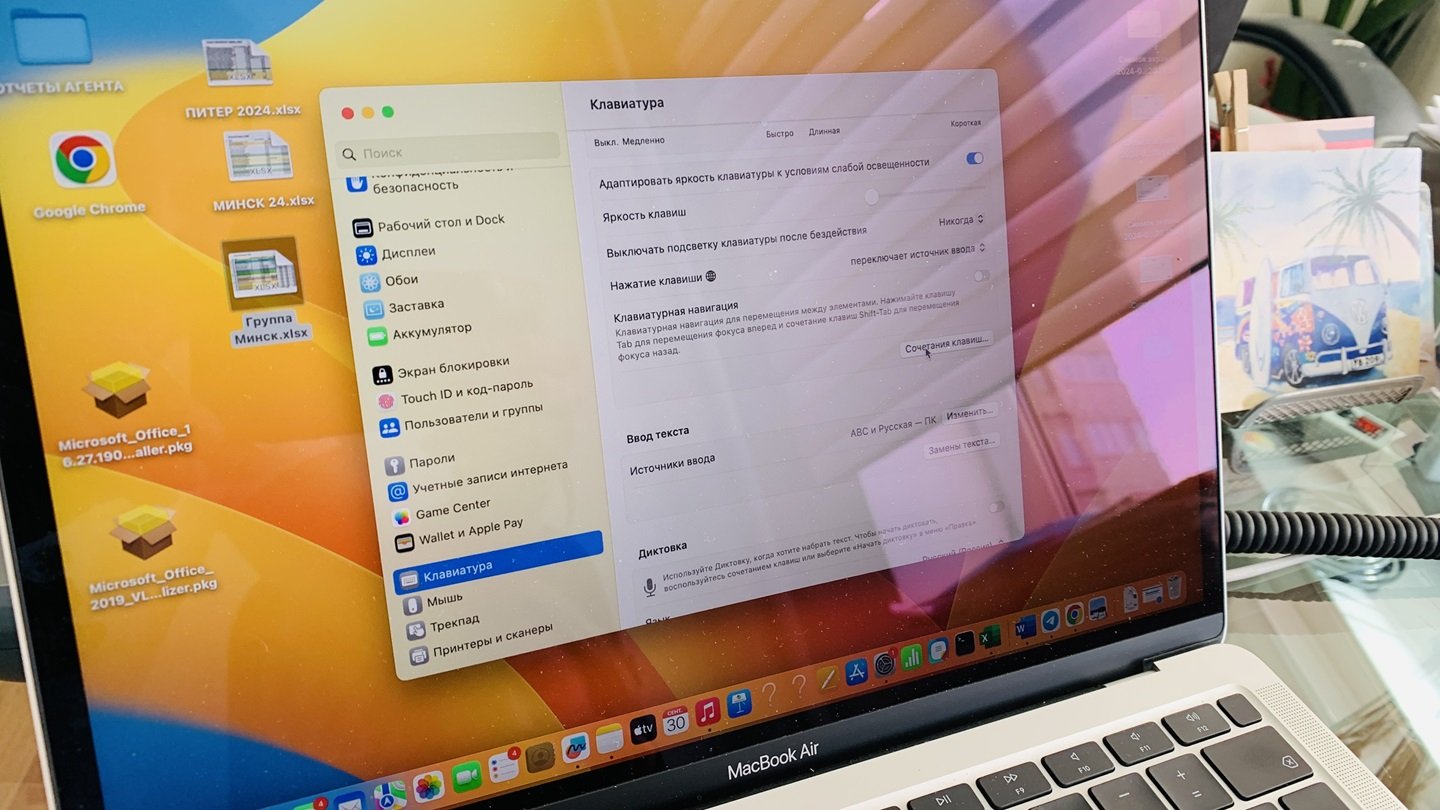 Источник: CQ / MacBook Air
Источник: CQ / MacBook Air
Комбинации клавиш можно настроить под себя. И сделать так, чтобы на MacBook язык менялся таким же образом, как на ноутбуке с Windows. Для этого:
- Нажмите на значок яблока;
- Перейдите в «Системные настройки»;
- Далее в раздел «Клавиатура»;
- Нужно нажать на «Сочетания клавиш» и после на «Источники ввода»;
- После в поле нажмите на актуальный вариант и наберите свою комбинацию для замены (тот же Ctrl+Shift).
Как поменять язык на MacBook с помощью мыши
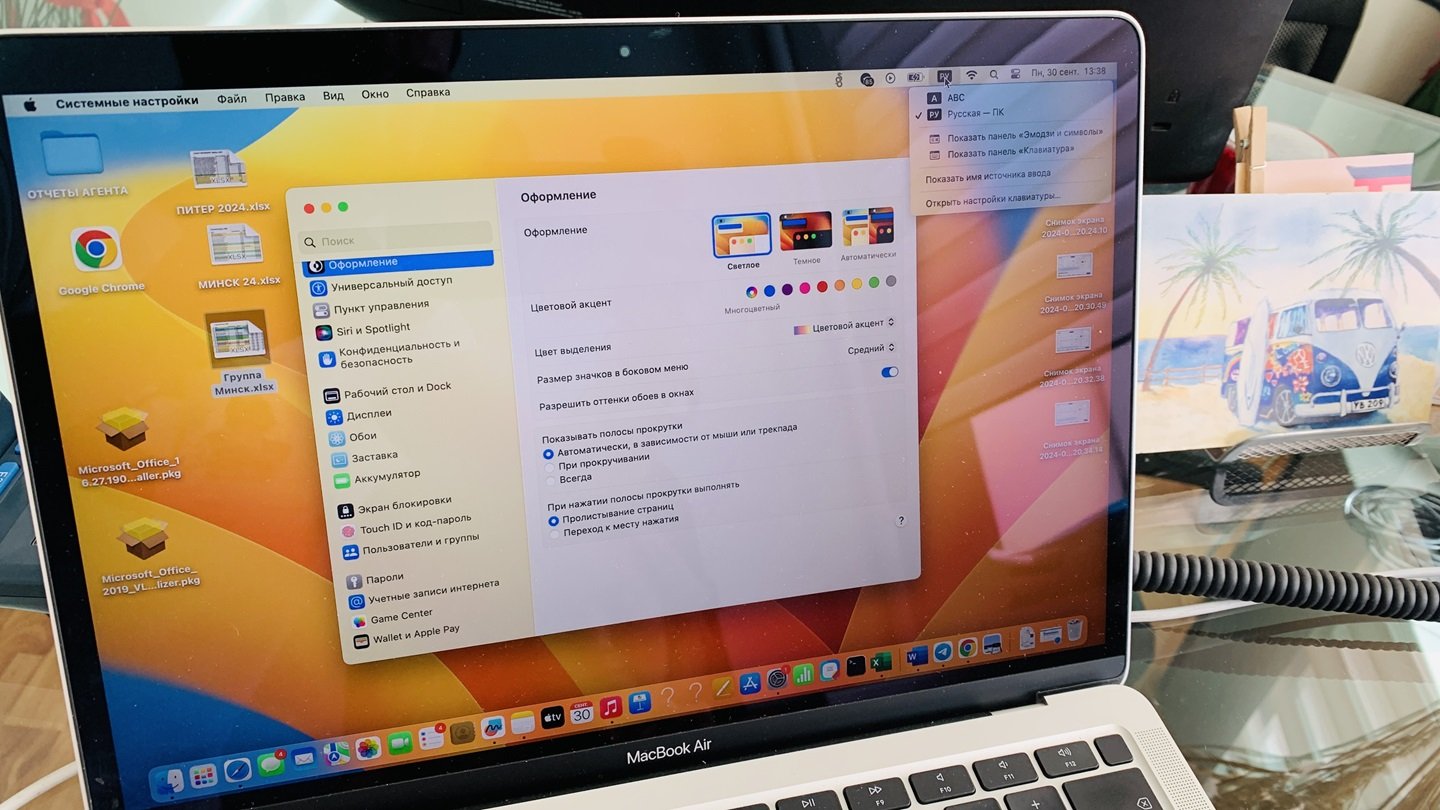 Источник: CQ / MacBook Air
Источник: CQ / MacBook Air
Если клавиши, отвечающие за переключение языка, сломались, то можно сменить язык с помощью мыши. Для этого:
- Наведите курсор на значок языка в верхнем меню на экране MacBook, кликните кнопкой мыши;
- В меню выберите тот язык, который вам нужен.
Все, готово.
Как менять язык на MacBook с помощью приложения
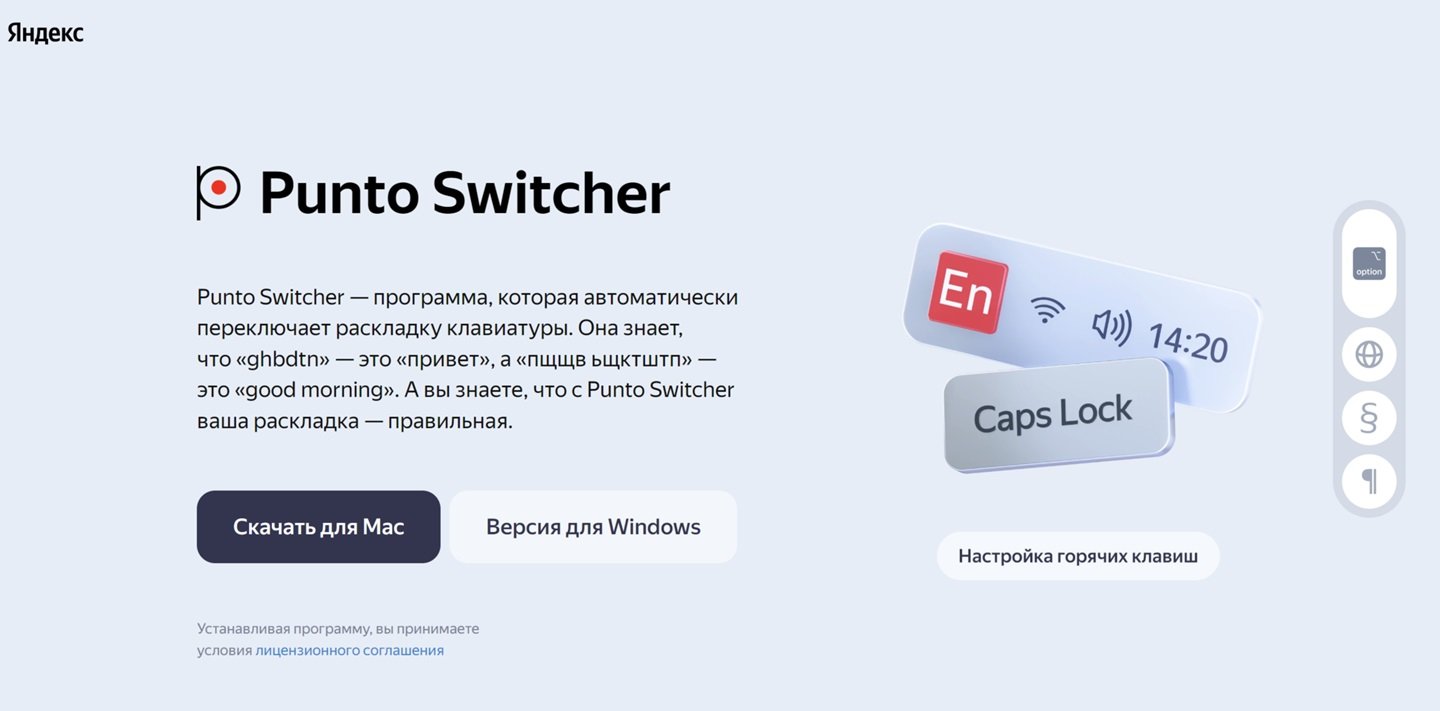 Источник: Яндекс / Punto Switcher
Источник: Яндекс / Punto Switcher
Есть возможность использования сторонних приложений. Например, Punto Switcher. ПО создано «Яндекс» и очень удобное. У него понятный интерфейс и множество настроек. Приложение также понимает, когда слово набрано с неверной раскладкой. Например, оно автоматически переведет непонятный набор букв ghbdtn в «привет».
Заглавное фото: KeyShorts



 Сергей «candlekeep» Мергеевич
Сергей «candlekeep» Мергеевич



















0 комментариев